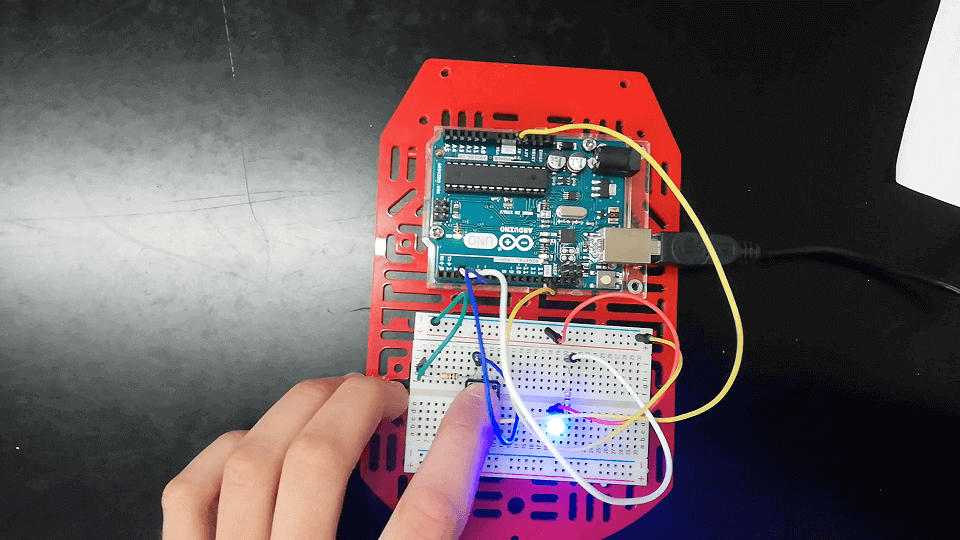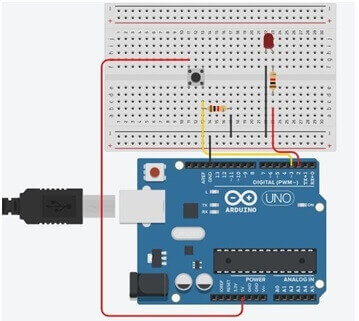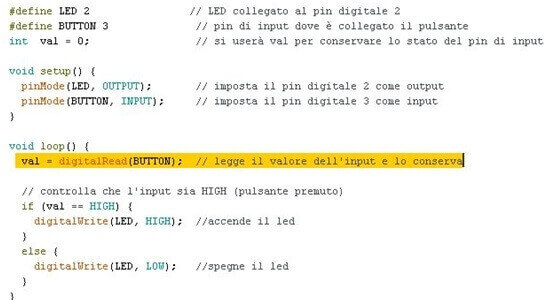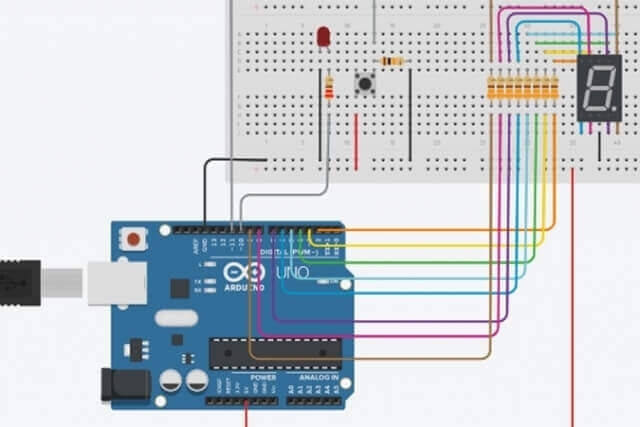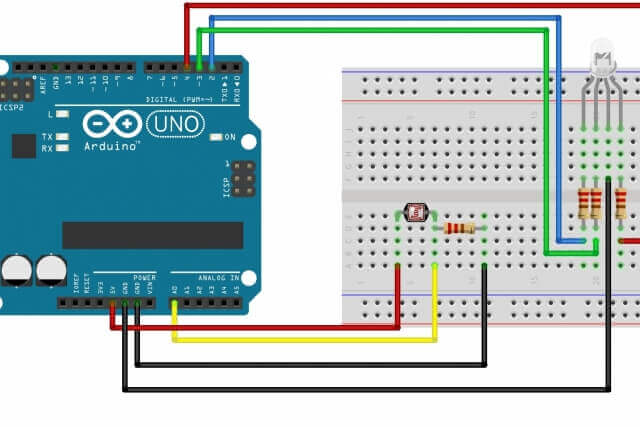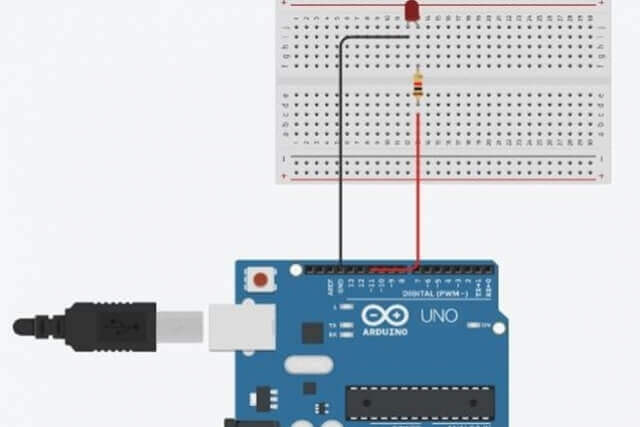LEZIONI E FORMAZIONE DAI DOCENTI PER I DOCENTI
Scopri WeTurtle, la community di educatori dove trovare e condividere risorse innovative
TUTORIAL: ACCENDERE E SPEGNERE UN LED TRAMITE PULSANTE CON ARDUINO
I pulsanti sono tra i componenti elementari di natura più semplice che possiamo trovare all’interno di un circuito elettrico, nei progetti con Arduino, la loro presenza non è da meno. In questo tutorial andremo ad accendere e spegnere un led attraverso l'ausilio di un pulsante. All'interno...
![]() Tempo di lettura/visione: 2 min
Tempo di lettura/visione: 2 min
Introduzione
All'interno del codice troveremo nuovi comandi come il comando if-else e digitalRead. Per leggere i valori del pulsante inoltre useremo una variabile, che chiameremo val.
Stai muovendo i primi passi nel fantastico mondo di Arduino? Ti consigliamo anche questi tutorial:
Registrati a WeTurtle per accedere ai vantaggi, è gratis!
La community di docenti e educatori ti offre:

Il corso gratuito "Collaborare a scuola con il digitale"

Un'area personalizzata con i tuoi contenuti preferiti

Una lezione di prova gratuita per ogni corso online

Dirette ed eventi dedicati agli utenti iscritti
Pulsante
Il pulsante dovrà collegarsi ad un pin digitale poichè assumerà solo due valori, 1 (HIGH) quando il pulsante è premuto, 0 (LOW) quando è in posizione di riposo.
Circuito
Il pulsante dovrà essere collegato con un pin ai 5 V e un altro al pin digitale di Arduino. Il piedino che è collegato all’ingresso digitale dovrà avere anche un collegamento con il pin del GND attraverso l’uso di una resistenza da 10 KΩ.
La seconda parte di circuito invece riguarda il collegamento del led, che come al solito dovrà essere collegato con il catodo al pin digitale attraverso una resistenza da 330Ω, e l’anodo al GND (ulteriori dettagli relativi al circuito per il Led con Arduino sono all'interno del tutorial Accendere e spegnere led con Arduino).
Comando IF...ELSE
Nel caso in cui la condizione sia VERA viene eseguito il primo blocco di istruzioni (if), nel caso in cui la condizione sia FALSA (else) viene eseguito il secondo blocco.
Ecco un esempio di utilizzo dell' if ... else utilizzando il linguaggio dell'IDE di Arduino:
if (val == HIGH) { //se la variabile val è uguale a HIGH (pulsante premuto)
digitalWrite(LED, HIGH); //accende il led
}
else { //altrimenti
digitalWrite(LED, LOW); //spegne il led
}
DigitalRead
Se al posto di un pulsante usassimo una fotoresistenza dovremmo utilizzare analogRead poichè leggerà più valori.
Ecco la sintassi della funzione:
val = digitalRead(BUTTON); // legge il valore dell'input e lo conserva
In questo modo la variabile val leggerà il valore del pulsante, riportandolo poi all’interno del’ if che compirà la funzione di accendere il nostro led, qualora il valore risultasse HIGH.
Funzionamento del programma
Infatti lo stato del pulsante viene salvato all'interno di una variabile, denominata val, che può assumere due valori:
- 0 (pulsante in posizione di riposo);
- 1 (pulsante premuto).
Ecco il codice completo e funzionante a vostra disposizione:
Questa invece è una screenshot realizzata all'interno dell'IDE di Arduino.
 Riferimenti e links
Riferimenti e links
Per restare sempre aggiornato iscriviti alla piattaforma, segui WeTurtle e TALENT su Facebook e iscriviti al nostro canale Youtube!
Scopri i servizi di Weturtle
per il PIANO SCUOLA 4.0 del PNRR
Ottieni uno spazio di apprendimento con contenuti didattici per docenti e studenti, dove facilitare lo scambio e favorire la comunità di pratica e dove tenere sotto controllo i progressi della classe e dei docenti.

Quest'opera è distribuita con Licenza Creative Commons Attribuzione - Non commerciale - Condividi allo stesso modo 4.0 Italia.